De tweede grote build sinds de “splitsing” in kanalen in het Windows Insider-programma is gearriveerd. Het Windows 11 Dev Channel staat nu op zichzelf en is gratis voor Microsoft om mee te verkennen. Het introduceert een nieuwe zoekvakoptie op het Windows-bureaublad.
Ter herinnering, aangezien het Dev-kanaal concepten en ideeën test, betekent dit niet dat dit bureaubladzoekvak in een toekomstige Windows-release voor iedereen zal worden uitgerold. Microsoft waarschuwt daar vooraf voor en het feit dat zelfs na een herstart en installatie van deze build, niet alle Windows Insiders deze functie mogelijk zullen zien. Hoe dan ook, dit lijkt deel uit te maken van het nieuwe model van Microsoft om “lichtgewicht interactieve inhoud op het Windows-bureaublad te tonen”, volgens de changelog van vandaag.
Je kunt dat zien aan hoe het zoekvak opduikt en netjes in het midden van het bureaublad leeft. Het doet erg denken aan de Spotlight-functie in MacOS, en een beetje aan de zwevende zoekbalk die voor het eerst werd geplaagd in Windows 10 Redstone 4 in 2017. Voor degenen die dit niet leuk vinden, kan het worden verwijderd door met de rechtermuisknop op het bureaublad te klikken en “Toon meer opties” en schakel de optie “Zoekopdracht weergeven” in.
Over het algemeen lijkt dit zoekvak een snelle manier om Edge en andere online inhoud te openen, en we zijn er zeker van dat sommige mensen het leuk zullen vinden – maar het lijkt erop dat er binnenkort meer van dit soort dingen op komst zijn. In de changelog noemt Microsoft dit als “de eerste verkenning op dit gebied”, wanneer het gaat over interactieve inhoud op het Windows-bureaublad. Dat is echter slechts speculatie. Hier zijn andere opmerkingen uit de changelog.
- Voorgestelde acties zouden nu moeten verschijnen voor meer datum- en tijdnotaties.
- Enkele problemen opgelost met bepaalde formaten bij het kopiëren van een datum en/of tijd.
- Verbeterde algehele prestaties en betrouwbaarheid van de functie.
- Er is een probleem opgelost waarbij de instellingen konden crashen bij het openen en bekijken van de grafiek over het batterijgebruik.
- Verbeterde prestaties van het weergeven van Wi-Fi-netwerken na het inschakelen van Wi-Fi via het Wi-Fi-gedeelte van Snelle instellingen.
- Een probleem opgelost dat leidde tot onleesbare tekst op de pagina Prestaties wanneer een contrastthema was ingeschakeld.
- Er is een probleem opgelost waardoor Windows Update kon stoppen en updates voor WSA-gebruikers kon terugdraaien.
- Heeft wat werk gedaan om een hapering in de animatie van het voortgangswiel aan te pakken bij het upgraden naar een nieuwe build.
Er zijn drie bekende problemen in deze release. Ten eerste kunnen sommige games die Easy Anti-Cheat gebruiken crashen of ervoor zorgen dat uw pc op fouten wordt gecontroleerd. In het tweede geval voorkomen bepaalde apps op volledig scherm (bijvoorbeeld videospelers) dat live ondertiteling zichtbaar is. Ten slotte worden bepaalde apps die bovenaan het scherm zijn geplaatst en gesloten voordat live-ondertiteling wordt uitgevoerd, opnieuw gestart achter het venster met live-ondertiteling bovenaan.
ISO-bestanden voor deze build zijn ook beschikbaar als u de release handmatig wilt downloaden en opschonen. Veel plezier met downloaden, Windows Insiders!
FAQ
Hoe te controleren op Windows 11 build 25120-update?
Stap 2: Word lid van het ontwikkelkanaal van het Windows Insider-programma. Stap 3: Ga naar Start > Instellingen > Update en beveiliging > Windows Update. Stap 4: Klik op de knop Controleren op updates om te zien of Windows 11 build 25120 beschikbaar is. Deze update heet Windows 11 Insider Preview 25120.1000 (rs_prerelease) in Windows Update.
Hoe installeer ik Windows 11 in het dev-kanaal?
Als u nog steeds een Windows 10-gebruiker bent, maar de Windows 11-builds in het Dev Channel wilt ervaren, kunt u deze handleiding volgen om dit te doen: Stap 1: Controleer of uw computer Windows 11 kan uitvoeren. Stap 2: Word lid van het Dev Channel van het Windows Insider-programma. Stap 3: Ga naar Start > Instellingen > Update en beveiliging > Windows Update.
Wat betekent de nieuwe build van Windows 10 Dev-kanaal?
De nieuwe build brengt niets nieuws op tafel, omdat het een cumulatieve update is waarmee het bedrijf zijn servicepijplijnen test, zoals vaak bekend is.Microsoft heeft nu regelmatig onderhoudsupdates uitgebracht, aangezien de Dev Channel-builds stralen met nieuwe en aankomende functies.
Krijgt Windows 11 Dev-kanaal eerst Android-apps?
Windows 11 Beta Channel-gebruikers kunnen nu Android-apps gebruiken, maar verrassend genoeg is hetzelfde niet beschikbaar voor de Insiders onder het Dev-kanaal. Het zou je vergeven zijn te denken dat het Dev-kanaal de nieuwe functie als eerste zal ontvangen.
Hoe inschrijven voor Windows 11 Dev- en bètakanaal?
Om u in te schrijven voor het Dev-kanaal, voert u 1 in. Om lid te worden van het Beta-kanaal, voert u 2 in. Gebruik voor het Release Preview-kanaal het cijfer 3. Druk op de Enter-toets en start Windows 11 opnieuw. U bent klaar! Merk op dat elke keer dat u nieuwe builds installeert vanaf het Dev-kanaal, er een venster verschijnt met informatie over de incompatibiliteit van uw pc met het nieuwe besturingssysteem.
Hoe upgrade je naar Windows 11 met behulp van het dev-kanaal?
Navigeer door deze zelfstudie: 1 Methode 1: Upgrade naar Windows 11 door u handmatig in te schrijven voor het Dev Channel 2 Methode 2: Upgrade naar Windows 11 door u in te schrijven bij het Dev Channel met behulp van een script 3 Methode 3: Upgrade of installeer Windows 11 op een schone manier door een hybride te maken ISO 4 Methode 4: Upgrade door het compatibiliteitscontrolebestand te vervangen
Hoe installeer ik Windows Subsystem voor Android op Windows 11 Dev-kanaal?
Zo ziet het eruit op onze pc. Druk op de enter-toets om de opdracht uit te voeren. U krijgt een bericht met de tekst ‘Voortgang van de implementatiebewerking’ en wanneer dit is voltooid, wordt het Windows-subsysteem voor Android op uw pc geïnstalleerd met het Windows 11 Dev-kanaal. Als u klaar bent, typt u Exit en drukt u op enter om Powershell af te sluiten.
Hoe krijg ik Windows 11 build 25120?
Stap 1: Controleer of uw computer Windows 11 kan draaien. Stap 2: Sluit u aan bij het Dev Channel van het Windows Insider-programma. Stap 3: Ga naar Start > Instellingen > Update en beveiliging > Windows Update. Stap 4: Klik op de knop Controleren op updates om te zien of Windows 11 build 25120 beschikbaar is.
Hoe weet ik of Windows 11 up-to-date is?
Windows 11 is ontworpen om automatisch te controleren op updates.U kunt de onderstaande instructies gebruiken als u handmatig wilt zoeken om te zien of er updates beschikbaar zijn. Klik op de Start-knop (Windows-pictogram) en selecteer vervolgens Instellingen (tandwielpictogram). Selecteer Windows Update in het menu aan de linkerkant.
Hoe controleer ik op updates voor Windows 11?
Windows 11 is ontworpen om automatisch te controleren op updates. U kunt de onderstaande instructies gebruiken als u handmatig wilt zoeken om te zien of er updates beschikbaar zijn. Klik op de Start-knop (Windows-pictogram) en selecteer vervolgens Instellingen (tandwielpictogram). Selecteer Windows Update in het menu aan de linkerkant. Klik op Controleren op updates.
Wat is het ontwikkelkanaal in Windows 10?
Het Dev-kanaal is waar nieuwe functies worden geïntroduceerd voor de eerste tests, ongeacht in welke Windows-release ze uiteindelijk terechtkomen. Dit kanaal is het beste voor technische gebruikers en ontwikkelaars en ingebouwde builds kunnen onstabiel en met fouten zijn.
Hoe upgraden van Windows 10 naar Windows 11?
U kunt dat ook vanaf uw pc doen in de app Windows Instellingen. Voordat u een upgrade uitvoert, moet u eerst uw Windows-versie controleren door winver in het run-commando te typen. Ten eerste kunt u uw vensters bijwerken naar degene die u wilt upgraden naar Windows 11 met behulp van het Windows Insider-programma. Open Windows-instellingen en klik vervolgens op Update en beveiliging.
Hoe upgraden naar Windows 11 met het Windows Insider-programma?
Ten eerste kunt u uw vensters bijwerken naar degene die u wilt upgraden naar Windows 11 met behulp van het Windows Insider-programma. Open Windows-instellingen en klik vervolgens op Update en beveiliging. Controleer of uw Windows up-to-date is. In Windows Instellingen Inschrijven in Insider Preview Dev Channel
Wat is de Windows 11 Preview-build voor het bètakanaal?
Sinds Windows 11 Insider preview build 22000.100 is Microsoft begonnen met het uitrollen van de preview build naar zowel de Dev als Beta Channels. Daarvoor waren de Windows 11-preview-builds alleen beschikbaar op het Dev Channel (de vorige Windows 11 Insider-preview-builds zijn niet stabiel genoeg om te worden vrijgegeven voor het Beta Channel).

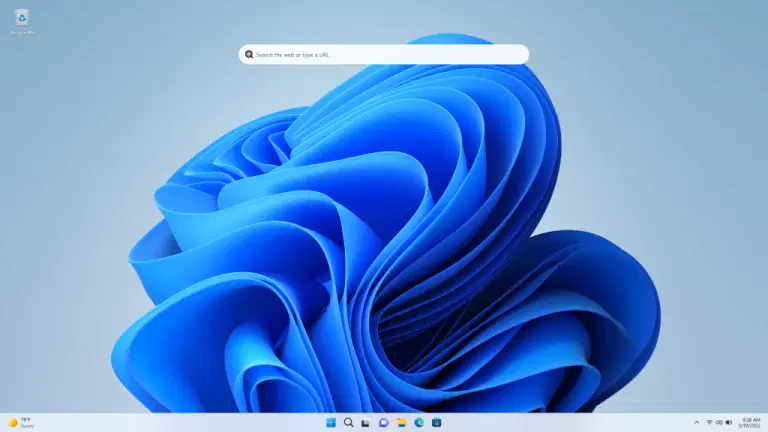



-on-windows-11-and-the-web.jpg)